Usare un browser di terze parti come programma di navigazione Web predefinito potrebbe far comodo per varie ragioni. Ecco come riuscirci su Windows.
Navigare su Internet è una delle principali attività che vengono svolte dagli utenti sul proprio PC il browser predefinito gioca un ruolo cruciale nella propria esperienza di navigazione. Sebbene Microsoft Edge, il browser predefinito su Windows, sia un ottimo programma di navigazione Web, molti preferiscono utilizzare alternative di terze parti come Google Chrome, Mozilla Firefox o Opera per i più svariati motivi.
Se anche voi fate parte di questo gruppo di utenti e desiderate sapere come cambiare browser predefinito su Windows, troverete sicuramente utili le indicazioni che abbiamo deciso di fornirvi in questo approfondimento dove, per l’appunto, vi mostreremo passo dopo passo come sostituire Microsoft Edge con un browser di terze parti e, se necessario, come ripristinare Edge come browser predefinito. Esamineremo anche alcune delle migliori alternative disponibili per voi.
Quali sono i migliori browser di terze parti per Windows
Quando si tratta di scegliere un browser di terze parti, ci sono diverse opzioni tra cui scegliere. Ecco una breve panoramica delle migliori soluzioni disponibili.
-
Google Chrome: conosciuto per la sua velocità e l’ampia disponibilità di estensioni, Google Chrome è uno dei browser più popolari al mondo. È apprezzato per la sua interfaccia intuitiva e le funzionalità di sincronizzazione che consentono di accedere ai segnalibri e alle impostazioni da qualsiasi dispositivo.
-
Mozilla Firefox: è un’altra ottima alternativa è Mozilla Firefox, apprezzato per la sua attenzione alla privacy e alla sicurezza. Firefox offre anche una vasta gamma di estensioni e un’interfaccia personalizzabile, rendendolo una scelta solida per molti utenti.
-
Opera: questo programma di navigazione è noto per le sue caratteristiche uniche, come la VPN integrata, il blocco degli annunci e il risparmio energetico “intelligente”. Queste funzionalità rendono Opera un’opzione interessante per chi cerca qualcosa di diverso dai “soliti” browser.
-
Brave: famoso per la sua attenzione alla privacy e alla velocità, Brave blocca automaticamente annunci e tracker, migliorando le prestazioni di navigazione e la sicurezza.
-
Vivaldi: creato da uno dei co-fondatori di Opera e da altri “volti noti” del settore, Vivaldi offre un livello elevato di personalizzazione, permettendo agli utenti di modificare quasi ogni aspetto del browser per adattarlo alle proprie esigenze.
Come cambiare Edge con un browser di terze parti su Windows
Per cambiare Microsoft Edge con un browser di terze parti su Windows è sufficiente agire dalle impostazioni di sistema. Nel seguire le indicazioni elencate qui sotto, tenete conto che sono state scritte provando i passaggi su un PC equipaggiato con Windows 11.
-
Installate il nuovo browser: scaricate e installate il browser di terze parti che avete scelto. Potete trovare i file di installazione sui rispettivi siti Web ufficiali, magari cercando su Google “download [nome browser] site:[sito ufficiale del browser]”. Per procedere all’installazione, poi, dovrete cliccare sul bottone download presente nella pagina Web apertasi, aprire il file d’installazione e seguire la procedura guidata che vi viene proposta a schermo.
-
Aprite le Impostazioni: aprite il menu Start, quindi selezionate l’icona dell’ingranaggio per accedere alle Impostazioni.
-
Andate su “App”: nella finestra delle Impostazioni, selezionate App nella barra laterale posta sulla sinistra della finestra e poi cliccate su App predefinite.
-
Modificate il browser Web predefinito: scorrete l’elenco visualizzato a schermo fino a trovare l’applicazione che volete rendere predefinita, fare click sul suo nome e cliccare sul pulsante Imposta predefinito, che dovrebbe trovarsi in alto a destra. A conferma che l’operazione è andata a buon fine, dovreste veder comparire un segno di spunta in corrispondenza del pulsante in questione.
A partire da questo momento, ogni qualvolta andrete ad aprire un file .html, questo dovrebbe aprirsi con il nuovo browser predefinito che avete selezionato. Per completezza d’informazione, vi diciamo anche che in alternativa ai passaggi appena indicati è possibile in molti casi impostare un browser come predefinito cliccando sul relativo pulsante contenuto nell’avviso che compare a schermo nella finestra di quest’ultimo dopo la sua prima apertura.
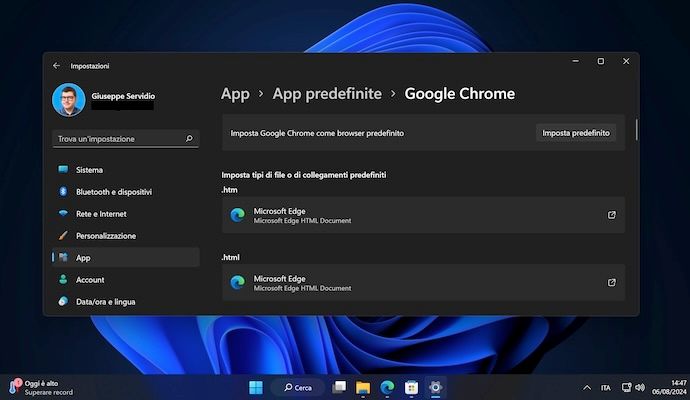
Cambiare browser predefinito su Windows
Come ripristinare Edge come browser predefinito su Windows
Nell’eventualità in cui doveste decidere un giorno di ripristinare Edge come browser predefinito su Windows, dovrete seguire praticamente la procedura contraria rispetto a quella che vi abbiamo mostrato prima.
Per procedere, dunque, dovrete anche in questo caso aprire il menu Start, recarvi nella sezione App > App predefinite, selezionare Microsoft Edge e fare click sul bottone Imposta come predefinito. Se lo ritenete opportuno, poi, disinstallate il browser di terze parti nel caso doveste non utilizzarlo più per qualche motivo.
Pubblicato il 17 Settembre 2024


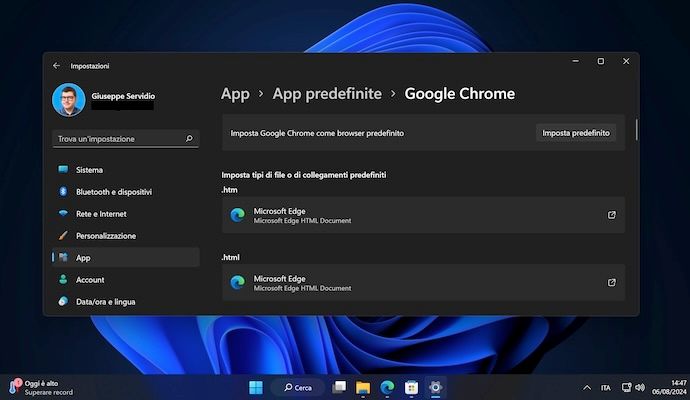




voglio cancellare il browser di windows10, e poi petterne uno pulito,grazie SAN TO?